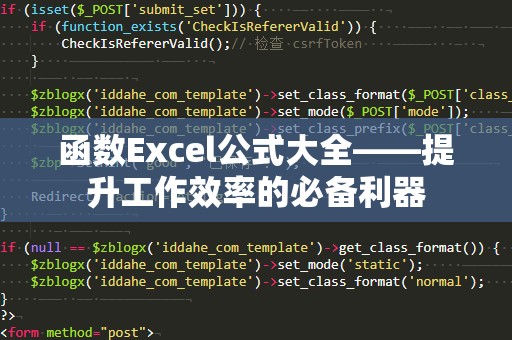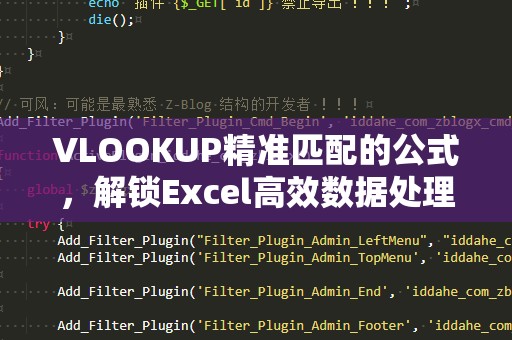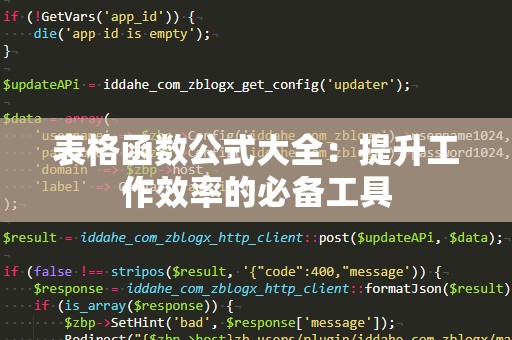在现代办公中,Excel已成为不可或缺的工具,而其中强大的函数功能,更是帮助我们高效处理大量数据的利器。而在众多Excel函数中,VLOOKUP函数无疑是最常使用且最为重要的一个。它主要用于在表格中查找某个特定的数据,并返回相关联的数值。今天,我们就通过这篇文章和详细的步骤视频,带你轻松学会VLOOKUP的使用方法,帮你提升工作效率,让你的Excel技能更上一层楼。
什么是VLOOKUP?
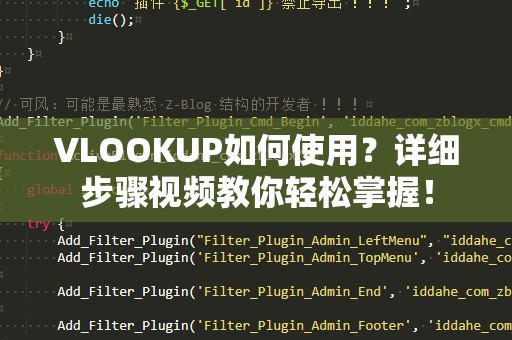
VLOOKUP,中文名为“纵向查找”,是Excel中的一个查找函数,主要用于在一个表格的第一列查找指定的值,并返回与之对应的同一行其他列的数据。无论是进行数据比对,还是处理多个数据源,VLOOKUP都能帮你轻松找到你需要的信息。
例如,你可以用VLOOKUP在员工数据表中查找某个员工的ID,并返回该员工的姓名、职位或工资等信息。
VLOOKUP的基本语法
要正确使用VLOOKUP,首先要了解它的基本语法。VLOOKUP函数的格式如下:
=VLOOKUP(查找值,数据区域,返回列号,[匹配方式])
查找值:你想要查找的数据,可以是数字、文本、单元格引用等。
数据区域:查找数据所在的区域,通常是一个表格范围,包含了查找值和返回值。
返回列号:你希望从数据区域中返回的列的序号,第一列是1,第二列是2,依此类推。
匹配方式:这是一个可选参数,通常填写“FALSE”表示精确匹配,填写“TRUE”表示近似匹配。大部分情况下,我们使用“FALSE”来确保找到完全匹配的结果。
VLOOKUP的应用场景
VLOOKUP的应用非常广泛,尤其适合在以下几种情况中使用:
员工或客户数据查询:在大型数据库中查找员工或客户的相关信息,如姓名、电话、地址等。
财务数据对比:快速查找并对比不同表格中的财务数据,节省大量时间。
产品或库存查询:根据产品ID查询库存、价格或其他信息。
销售数据分析:根据产品编号或销售员ID查找销售业绩和相关数据,帮助你进行数据分析。
示例:基础VLOOKUP使用方法
假设我们有一个包含产品编号、名称和价格的产品数据表,如何使用VLOOKUP查找特定产品的价格呢?步骤如下:
打开Excel,并准备好包含产品信息的表格。假设数据表的范围为A1:C6,其中A列是产品编号,B列是产品名称,C列是价格。
在一个空白单元格中输入VLOOKUP函数,例如:=VLOOKUP(“P001”,A1:C6,3,FALSE)。
按下回车键后,Excel会自动返回与产品编号“P001”对应的价格。如果匹配成功,函数会显示该产品的价格;如果没有匹配,结果为“#N/A”。
通过这个简单的例子,我们可以看到VLOOKUP函数的强大功能。它能够根据特定的查找值快速定位相关数据,并返回结果,极大地提高了数据处理的效率。
使用VLOOKUP时的常见问题
尽管VLOOKUP非常实用,但在使用时也容易遇到一些问题。下面列出几个常见的VLOOKUP问题及解决方案:
查找值不匹配:确保查找值在第一列中存在,并且数据类型一致(例如数字与文本不兼容)。
#N/A错误:如果VLOOKUP无法找到匹配的值,就会返回#N/A错误。检查数据是否正确输入,或者尝试使用更精确的查找值。
返回值错误:确保返回列号设置正确,特别是在多列数据中,返回列号的设置非常关键。
通过这些问题的解决,你将更加熟练地使用VLOOKUP,避免在实际工作中遇到困扰。
进阶技巧:VLOOKUP的其他应用
在掌握了VLOOKUP的基础用法后,接下来我们来了解一些更为进阶的应用技巧,让你在使用VLOOKUP时游刃有余。
1.使用VLOOKUP与IF函数结合
VLOOKUP本身是一个查找函数,但有时你可能需要根据查找的结果做一些条件判断。此时,可以结合IF函数来使用。比如,当某个查找值不存在时,我们希望返回一个自定义的消息,而不是默认的“#N/A”错误。
例如,假设我们要查找某个产品的价格,如果没有找到该产品,可以显示“未找到此产品”,而不是“#N/A”。公式如下:
=IF(ISNA(VLOOKUP(“P001”,A1:C6,3,FALSE)),“未找到此产品”,VLOOKUP(“P001”,A1:C6,3,FALSE))
通过这种组合方式,我们可以自定义查找结果,使得数据更为友好和易于理解。
2.VLOOKUP与数据验证结合
VLOOKUP还可以与数据验证功能结合,提升数据输入的准确性。假设你希望用户在输入某个字段时,只能选择表格中已有的内容,可以使用数据验证功能来实现。
例如,在输入产品编号时,你可以使用数据验证功能限制用户只能选择表格中已有的产品编号。然后,使用VLOOKUP查找该编号对应的其他信息,避免了手动输入错误,提高了数据准确性和工作效率。
3.VLOOKUP的范围引用
在使用VLOOKUP时,如果表格的数据范围很大,通常会采用绝对引用来避免***公式时出现问题。通过在数据区域前加上“$”符号,如$A$1:$C$6,可以确保公式在***时始终引用相同的区域。
当你处理动态数据时,可以使用命名范围来简化公式。例如,将数据表格命名为“产品数据”,然后在VLOOKUP公式中引用命名范围=VLOOKUP(“P001”,产品数据,3,FALSE),可以使公式更加简洁,且易于管理。
4.使用VLOOKUP解决多表查找问题
如果你需要在多个表格之间进行查找,VLOOKUP也可以帮你解决这个问题。你可以通过修改数据区域,引用其他表格中的数据,从而实现跨表格查找。例如,你有两个工作表,一个包含销售数据,另一个包含产品信息,利用VLOOKUP可以跨表格查找产品的详细信息,自动填充到销售数据表中。
5.VLOOKUP的替代函数:XLOOKUP
在Excel的新版中,XLOOKUP函数已经逐渐取代了VLOOKUP,提供了更多的灵活性和更高效的查找功能。XLOOKUP不仅能够进行垂直查找,还支持水平查找、多个条件查找等。尽管VLOOKUP仍然是很多用户的首选,但XLOOKUP无疑是未来Excel查找的趋势。
总结
VLOOKUP是Excel中非常实用且高效的查找函数,掌握它将大大提高你的数据处理能力。在本文中,我们详细讲解了VLOOKUP的基础语法、应用场景以及常见问题和解决办法,同时还介绍了进阶技巧和一些与其他函数的结合使用方式。相信你已经对VLOOKUP有了更深入的理解。
如果你希望更直观地学习VLOOKUP的使用方法,可以通过查阅更多的教程视频,让你在实际操作中更加得心应手。现在,拿起你的Excel,开始实践VLOOKUP,提升你的工作效率吧!